เมื่อเรียกดูอินเทอร์เน็ต ความปลอดภัยและความเป็นส่วนตัวเป็นปัจจัยพื้นฐานสองประการที่มีความสำคัญมากขึ้นเรื่อยๆ เมื่อป้อนข้อมูลประจำตัวของเราเพื่อเข้าถึงเว็บไซต์ เบราว์เซอร์ของเราจะแสดงอักขระของรหัสผ่านให้เราเห็นในลักษณะที่ซ่อนอยู่ซึ่งแสดงด้วยเครื่องหมายดอกจันเสมอ ด้วยวิธีนี้ เราจึงมั่นใจได้ว่าจะไม่มีใครสามารถอ่านและตีความได้ โดยเฉพาะอย่างยิ่งหากเราทำในที่สาธารณะหรือใช้คอมพิวเตอร์ที่ใช้ร่วมกัน
เราอาจกำหนดค่าคอมพิวเตอร์ให้เตือนเราโดยอัตโนมัติถึงข้อมูลประจำตัวที่เราต้องการเพื่อเข้าถึงเว็บไซต์ เพื่อที่ข้อมูลเหล่านั้นจะถูกซ่อนโดยอัตโนมัติ ดังนั้นเราจึงไม่ต้องจำข้อมูลเหล่านี้ อย่างไรก็ตาม อาจเป็นกรณีที่เราไม่ได้ใช้ฟังก์ชันนี้ และหากรหัสผ่านของเรายาวและยุ่งยากด้วย อาจเป็นไปได้ว่าด้วยเครื่องหมายดอกจัน เราไม่รู้วิธีป้อนอย่างถูกต้องจริงๆ นั่นคือเหตุผลที่มีบางครั้งที่เราอาจสนใจเบราว์เซอร์ที่ช่วยให้เราเห็นพวกเขาในรูปแบบข้อความธรรมดา
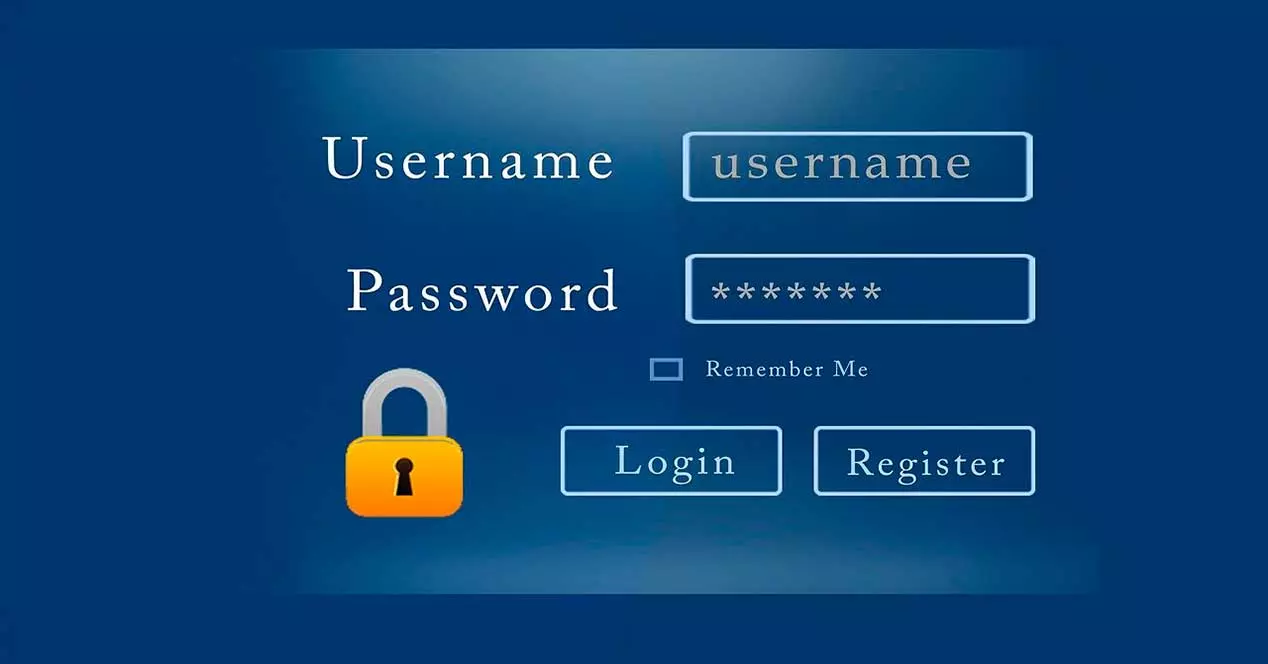
แสดงรหัสผ่านที่บันทึกไว้
เมื่อเราเข้าถึงหน้าที่เราต้องป้อนข้อมูลประจำตัวของเราเป็นครั้งแรกเบราว์เซอร์ช่วยให้เราจำรหัสผ่านเพื่อประหยัดเวลาและไม่ต้องจำทุกครั้งที่เราเข้าสู่ระบบ ทุกครั้งที่ปรากฏ มันจะถูกแสดง โดยเครื่องหมายดอกจันเป็นมาตรการรักษาความปลอดภัย ในกรณีที่เราต้องการจำเนื้อหา เราสามารถทำได้หลายวิธีขึ้นอยู่กับว่าเราใช้ Chrome, Firefox, ขอบ และ Opera.
Google Chrome
เมื่อใช้ Chrome เราสามารถเปิดใช้งานฟังก์ชันนี้ได้โดยเข้าไปที่ส่วน "การตั้งค่า" โดยคลิกที่จุดสามจุดที่มุมขวาบน ต่อมาเราคลิกที่ "เติมข้อความอัตโนมัติ" และ "รหัสผ่าน" ที่นี่เราสามารถเห็นรหัสผ่านทั้งหมดที่เราบันทึกไว้โดยอัตโนมัติที่ด้านล่างเพื่อให้เบราว์เซอร์จำรหัสผ่านไม่ได้ เช่นเดียวกับเว็บไซต์ที่มีชื่อผู้ใช้
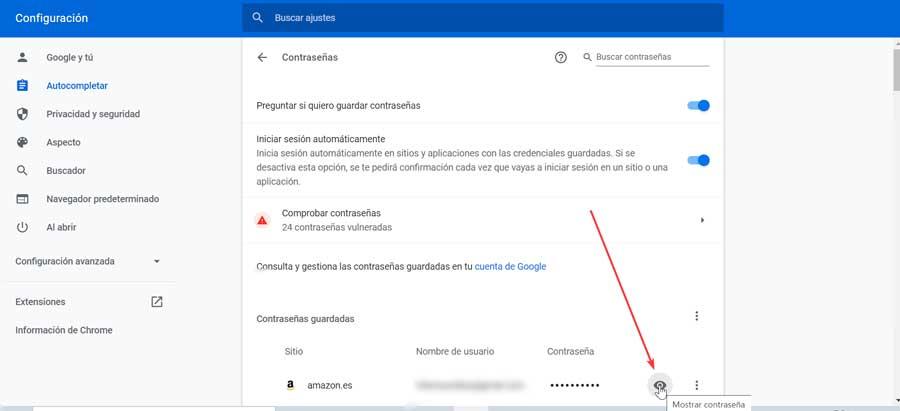
เพื่อให้เบราว์เซอร์แสดงรหัสผ่านที่ซ่อนอยู่ระหว่างเครื่องหมายดอกจัน เราต้องคลิกปุ่มแสดงรหัสผ่านที่แสดงด้วยไอคอนรูปตา ซึ่งจะเปิดหน้าต่างความปลอดภัยใหม่พร้อมข้อความ “Google Chrome พยายามแสดงรหัสผ่านของคุณ หากต้องการอนุญาต ให้พิมพ์ your Windows รหัสผ่าน." เมื่อเขียนแล้ว เราจะปลดล็อกข้อมูลรับรองที่เลือกและจะแสดงให้เราเห็นบนหน้าจอ
Microsoft Edge
ไมโครซอฟท์เบราว์เซอร์ของยังมีความสามารถในการแสดงรหัสผ่านที่บันทึกไว้และซ่อนไว้ทุกครั้งที่เราต้องการ ในการทำเช่นนี้เราจะต้องคลิกที่ปุ่มที่มีจุดสามจุดที่มุมบนขวา ต่อมาเราคลิกที่การตั้งค่า ในหน้าต่างใหม่เราคลิกที่ส่วน "โปรไฟล์" ในคอลัมน์ด้านซ้ายแล้วคลิก "รหัสผ่าน"
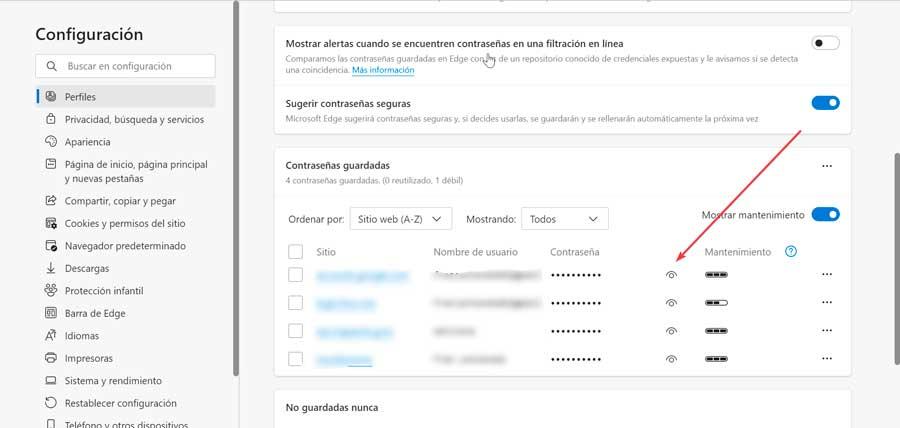
ที่ด้านล่างของหน้าจอ เราจะพบรายการที่มีข้อมูลประจำตัวทั้งหมดที่เราบันทึกไว้พร้อมกับเว็บไซต์ที่พวกเขาเป็นสมาชิกและชื่อผู้ใช้ เราต้องคลิกที่ปุ่ม "แสดงรหัสผ่าน" ซึ่งแสดงด้วยไอคอนรูปตาเท่านั้น สุดท้าย หน้าต่างจะปรากฏขึ้นพร้อมข้อความเตือน: “Microsoft Edge พยายามแสดงรหัสผ่านของคุณ เพื่อให้ป้อนรหัสผ่าน Windows ของคุณ”
Mozilla Firefox
เบราว์เซอร์ของ Mozilla ยังเสนอความเป็นไปได้ในการดูรหัสผ่านที่เราบันทึกไว้ ในการดำเนินการนี้ ให้คลิกที่แถบสามแถบที่มุมขวาบน ซึ่งจะเปิดใช้งานเมนูแบบเลื่อนลงที่เราคลิกที่ "การตั้งค่า" ต่อมาในหน้าต่างใหม่เราคลิกที่ “ความเป็นส่วนตัว” และความปลอดภัยในเมนูด้านซ้าย ตอนนี้เราย้ายไปที่ด้านล่างในส่วนที่ 2ผู้ใช้และรหัสผ่าน “ที่นี่เราคลิกที่ปุ่ม” บัญชีที่บันทึกไว้ “ปุ่ม
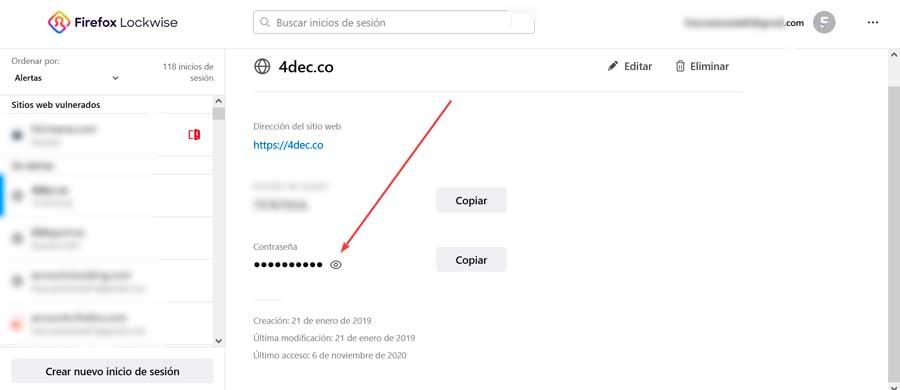
นี้จะเปิดหน้าต่างใหม่ที่เราสามารถดูเว็บไซต์ที่บันทึกไว้พร้อมกับชื่อผู้ใช้และรหัสผ่าน ตอนนี้เราคลิกที่ปุ่ม "แสดงรหัสผ่าน" ซึ่งแสดงด้วยไอคอนรูปตา ตรงกันข้ามกับสิ่งที่เกิดขึ้นใน Chrome หรือ Edge Firefox จะแสดงรหัสผ่านให้เราทราบทันทีโดยไม่ต้องผ่านการตรวจสอบความปลอดภัยครั้งที่สองด้วยการป้อนรหัสผ่าน Windows นอกจากนี้เรายังสามารถคัดลอกทั้งชื่อผู้ใช้และรหัสผ่านไปยังคลิปบอร์ด
Opera
เบราว์เซอร์ยอดนิยมนี้ยังมีความสามารถในการแสดงข้อมูลรับรองที่บันทึกไว้ ในการดำเนินการนี้ ให้คลิกที่ปุ่ม "ตัวเลือก" ที่มุมซ้ายบนและเลือก "การตั้งค่า" ต่อมาเราคลิกที่ "ขั้นสูง" และ "เติมอัตโนมัติ" ที่ด้านล่าง
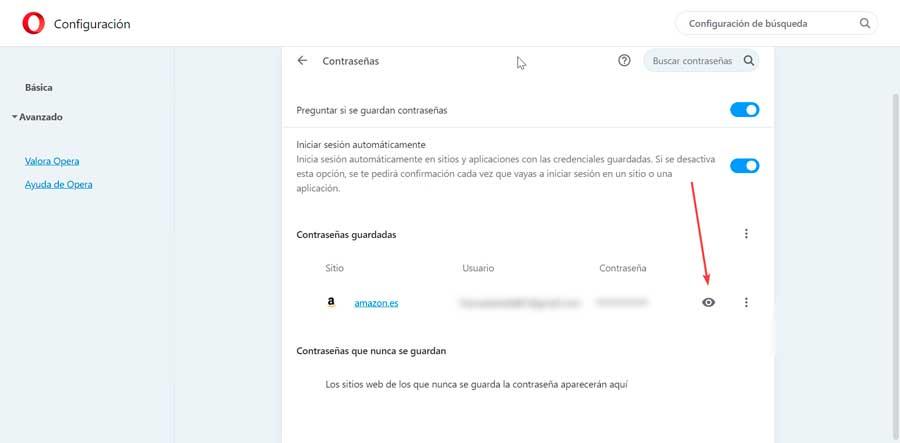
นี้จะเปิดหน้าต่างใหม่ที่เราสามารถดูรหัสผ่านที่บันทึกไว้พร้อมกับชื่อของเว็บไซต์และชื่อผู้ใช้ หากต้องการถอดรหัส เพียงคลิกที่ "แสดงรหัสผ่าน" ซึ่งแสดงโดยไอคอนรูปตา ถัดไป หน้าต่างความปลอดภัยจะปรากฏขึ้น ซึ่งเราต้องป้อนรหัสผ่าน Windows ของเราเพื่อให้กระบวนการเสร็จสมบูรณ์
ใช้ตัวเลือกแสดงรหัสผ่าน
ในกรณีที่เราไม่ได้บันทึกข้อมูลประจำตัวของเราในเบราว์เซอร์ เว็บไซต์จำนวนมากจะอนุญาตให้เราแสดงหรือซ่อนรหัสผ่านในขณะที่เข้าสู่ระบบ หน้าเช่น Google, Facebook, Netflixธนาคารจะเสนอความเป็นไปได้นี้ให้เรา สิ่งนี้จะช่วยเราได้มาก หากเราไม่ต้องการให้เบราว์เซอร์จำ แต่เราต้องการที่จะเห็นมันในขณะที่เราเขียนมัน นั่นคือเหตุผลที่กระบวนการนี้ง่ายมาก เพราะเมื่อเราเริ่มป้อนรหัสผ่านในฟิลด์ที่เกี่ยวข้อง ไอคอนที่มีเครื่องหมายกากบาทจะปรากฏขึ้น หากเราคลิกที่มัน มันจะเปิดใช้งานข้อมูลประจำตัวที่เรากำลังเขียนโดยอัตโนมัติเพื่อให้เราสามารถดูและตรวจสอบว่าเราเขียนอย่างถูกต้องหรือไม่
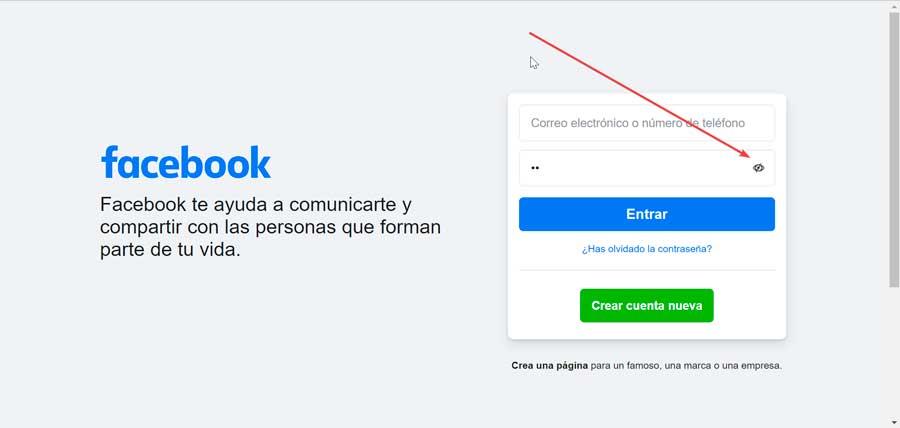
จากตัวเลือกของนักพัฒนา
อีกทางเลือกหนึ่งที่เรามีให้คือความเป็นไปได้ในการดูเนื้อหาของข้อมูลรับรองของเราแทนเครื่องหมายดอกจันผ่านตัวเลือกของนักพัฒนาที่มีอยู่ในเบราว์เซอร์ยอดนิยม ในการทำเช่นนี้คุณจะต้องคลิกด้วยปุ่มขวาของเมาส์บนฟิลด์รหัสผ่านของเว็บไซต์ที่เราต้องการเข้าถึง ซึ่งจะเปิดเมนูตามบริบทที่เราเลือกตัวเลือกเพื่อ "ตรวจสอบ" องค์ประกอบ ในการทำเช่นนี้ เราเพียงแค่ต้องค้นหาบรรทัดที่เขียนว่า ประเภทอินพุต = "รหัสผ่าน" . ที่นี่เราต้องแทนที่รหัสผ่านของคำสำหรับข้อความ ดังนั้นโดยอัตโนมัติ ฟิลด์รหัสผ่านจะกลายเป็นฟิลด์ประเภทข้อความ และรหัสผ่านจะไม่ถูกซ่อนเพื่อดูโดยไม่มีปัญหาอีกต่อไป
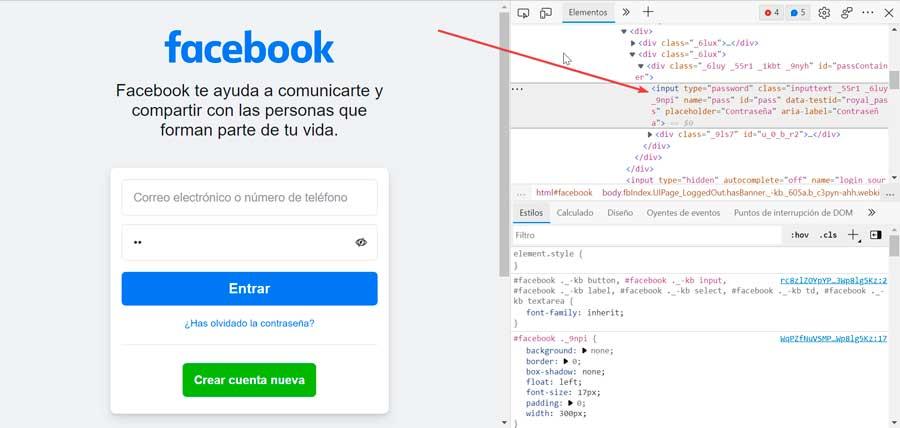
การใช้ส่วนขยาย
สุดท้าย เราสามารถใช้ปลั๊กอินสำหรับเบราว์เซอร์ของเราที่จะรับผิดชอบในการแสดงข้อมูลประจำตัวของเรา
แสดงรหัสผ่าน
ปลั๊กอินสำหรับ Chrome นี้ช่วยให้เราควบคุมเวลาและผลกระทบที่เกิดขึ้นเมื่อแสดงรหัสผ่านในรูปแบบต่างๆ: โดยดับเบิลคลิกตัวชี้เมาส์ กด Ctrl หรือโฟกัสที่ตัวชี้ เมื่อส่วนขยายสามารถเข้าถึงไซต์ได้ เราสามารถใช้เอฟเฟกต์ที่บันทึกไว้เพื่อให้ข้อมูลประจำตัวปรากฏแก่เราเมื่อเราส่งตัวชี้ มันใช้งานง่ายมากและเข้ากันได้กับทุกหน้าที่เราเยี่ยมชม
เราสามารถดาวน์โหลดได้โดยคลิกที่ ลิงค์นี้ไปยังเว็บไซต์ Chrome .
แสดง / ซ่อนรหัสผ่าน
ส่วนขยายนี้สำหรับ Firefox มีประโยชน์อย่างยิ่งและเชื่อถือได้ในการติดตั้งตัวเลือกใหม่ที่ปรากฏใต้ฟิลด์รหัสผ่านเพื่อแสดงหรือซ่อนข้อมูลประจำตัว เมื่อเราติดตั้งแล้ว ในขณะที่เรากรอกข้อมูลในช่องรหัสผ่าน เราสามารถเปิดใช้งานเพื่อให้เบราว์เซอร์แสดงให้เราทราบและเราสามารถเขียนได้อย่างถูกต้อง เราสามารถติดตั้งได้โดยคลิกที่ ลิงค์นี้ไปยังเว็บไซต์ Firefox .